3 Cara Backup Pesan WhatsApp Tanpa Menggunakan Google Drive
Diterbitkan: 2023-11-23Dukungan untuk pencadangan Google Drive adalah fitur luar biasa WhatsApp dan menyediakan cara yang nyaman dan efisien untuk mencadangkan pesan WhatsApp di Android secara otomatis. Pada tahun 2018, Google mengumumkan bahwa cadangan WhatsApp tidak akan mengurangi penyimpanan Google Drive. Namun, mulai Desember 2023, mencadangkan obrolan WhatsApp Anda di ponsel Android akan menghabiskan sebagian dari penyimpanan gratis sebesar 15 GB yang Anda dapatkan dengan akun Google Anda.
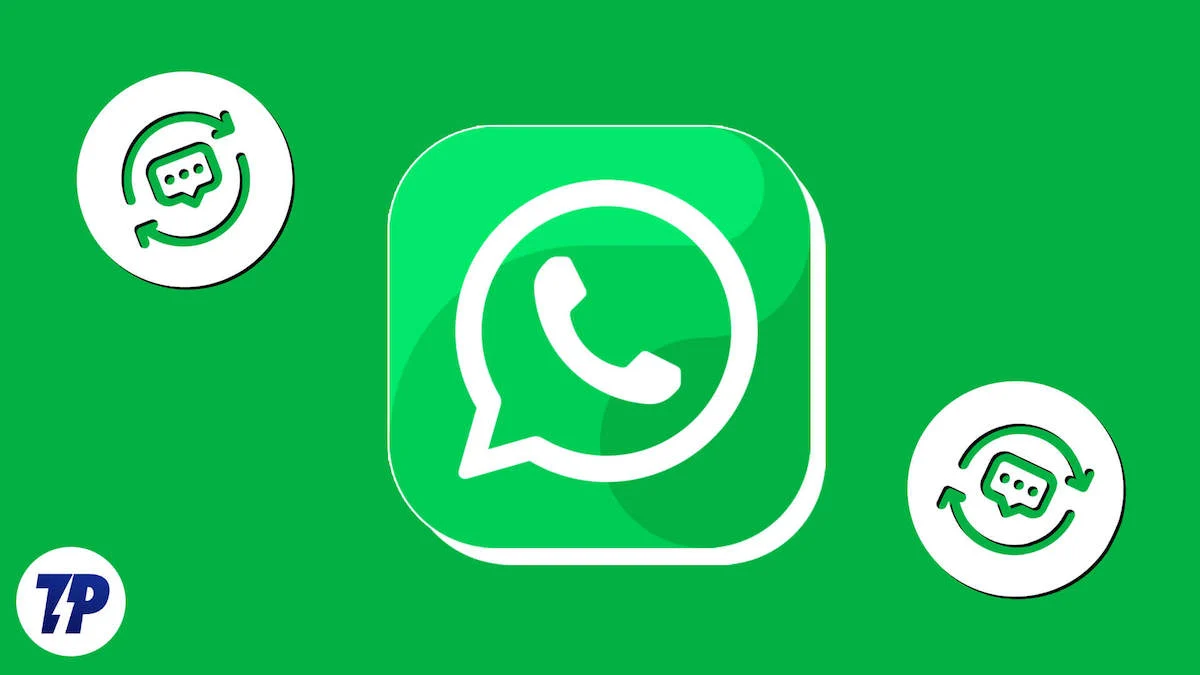
Ruang penyimpanan ini digunakan bersama dengan layanan Google lainnya seperti Drive, Gmail, dan Google Foto. Jika cadangan WhatsApp Anda sangat besar dan Anda kehabisan ruang penyimpanan gratis, Anda perlu menghapus beberapa data dari akun Google Anda atau meningkatkan ke paket premium untuk mendapatkan lebih banyak ruang penyimpanan.
Jika Anda tidak ingin memutakhirkan atau mencari cara alternatif untuk mencadangkan obrolan WhatsApp Anda, lihat panduan tentang cara mencadangkan pesan WhatsApp tanpa Google Drive di Android.
Daftar isi
Cara Mencadangkan Pesan WhatsApp Tanpa Menggunakan Google Drive
Mencadangkan Menggunakan Email
WhatsApp memungkinkan Anda mengekspor dan mencadangkan obrolan menggunakan email Anda. Anda dapat mengekspor obrolan WhatsApp ke email Anda dan mengaksesnya dari perangkat lain.
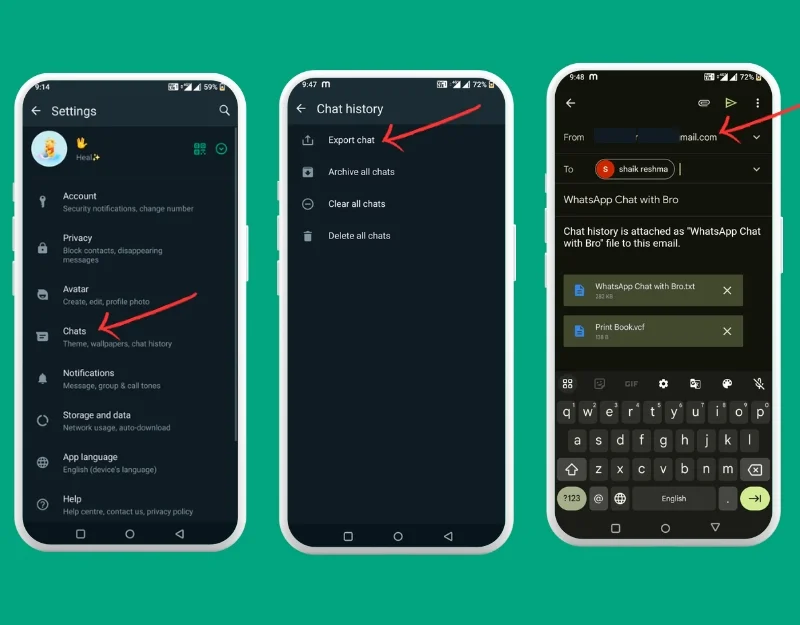
- Buka WhatsApp di ponsel cerdas Anda dan klik menu tiga titik di sudut kanan atas layar.
- Pilih Obrolan di pengaturan utama.
- Gulir ke bawah dan pilih Riwayat Obrolan .
- Sekarang klik Ekspor Obrolan .
- Pilih email dan masukkan alamat email yang ingin Anda bagikan obrolan WhatsApp.
Anda juga dapat menyimpan obrolan individual di WhatsApp dan mengirimkannya melalui email.
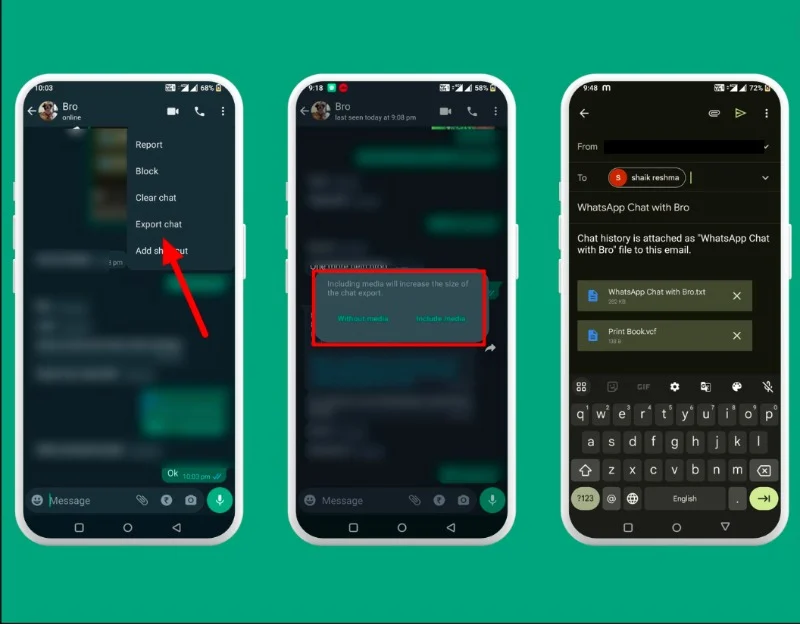
- Buka chat (individu atau grup) yang ingin Anda ekspor.
- Ketuk tiga titik di bagian atas layar.
- Klik pada Ekspor obrolan .
- Putuskan apakah Anda ingin mengekspor dengan media (seperti foto dan video) atau hanya teks.
- Masukkan alamat email dan kirimkan ke alamat email.
Baca Terkait: Media WhatsApp Tidak Mengunduh? Inilah Cara Memperbaikinya
Menggunakan Alat Pihak Ketiga
Jika Anda ingin mencadangkan pesan WhatsApp ke perangkat eksternal, menggunakan alat pihak ketiga adalah pilihan terbaik untuk Anda. Alat seperti Mobile Trans dan alat pihak ketiga lainnya memungkinkan Anda mencadangkan dan menyimpan data Whatsapp di PC Anda.
- Unduh perangkat lunak MobileTrans dan instal di Mac atau PC Windows Anda. Anda juga dapat memilih software alternatif seperti Tenorshare iTransGo dan Syncios Data Transfer. Dalam hal ini, kami akan menggunakan perangkat lunak MobileTrans untuk mencadangkan obrolan Whatsapp.
- Buka MobileTrans dan pilih Backup & Restore , lalu klik Backup di bawah App Backup & Restore.
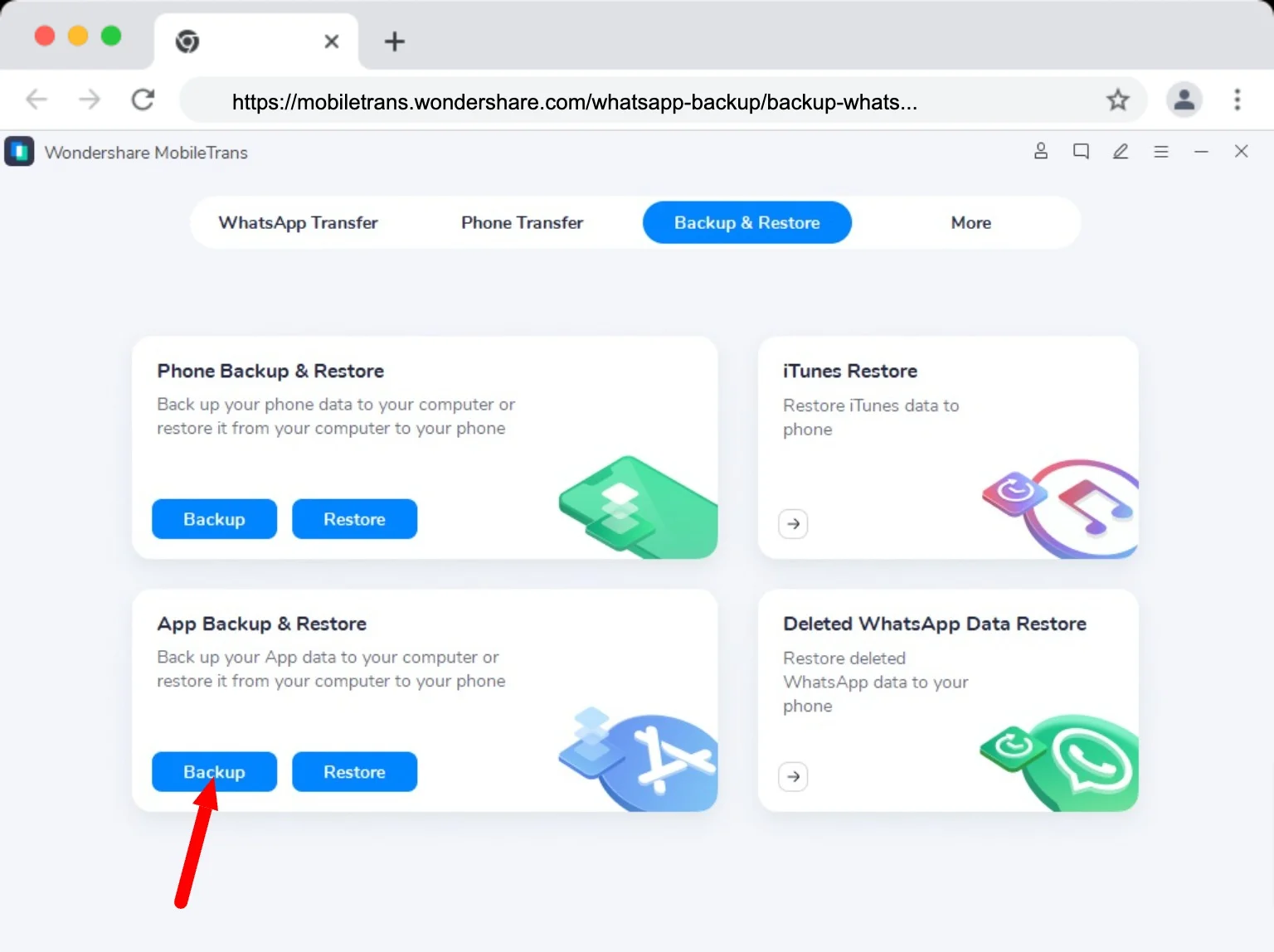
- Pilih WhatsApp dari daftar aplikasi, dan sambungkan ponsel Android Anda ke PC dengan kabel USB yang berfungsi.
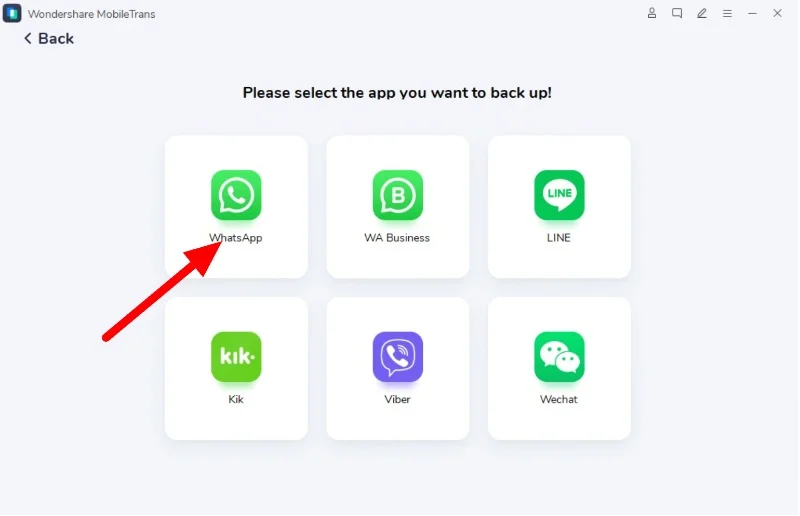
- Klik Mulai untuk mulai membuat cadangan.
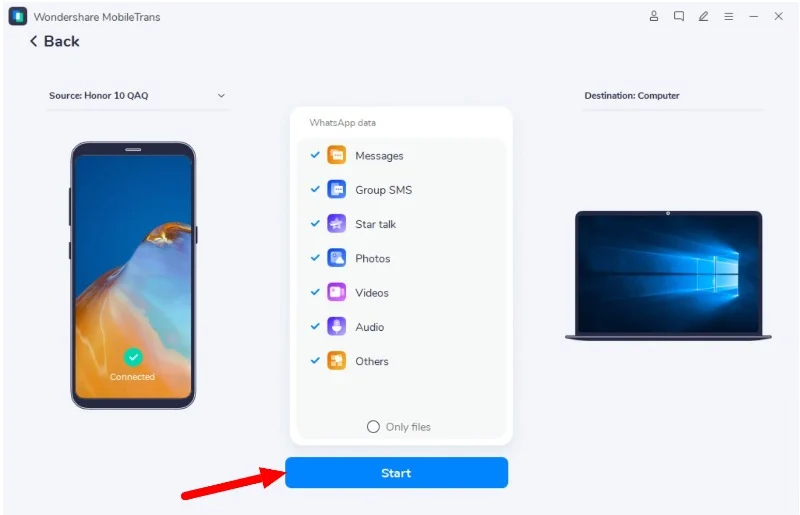
- Jangan putuskan sambungan telepon Anda dari PC saat pencadangan sedang berjalan. Setelah pencadangan selesai, Anda dapat memutuskan sambungan telepon Anda.
Bacaan Terkait: Cara Mengaktifkan Cadangan Terenkripsi End-to-End di WhatsApp

Mencadangkan ke Kartu SD
Menyimpan data ke kartu SD adalah cara umum dan mudah lainnya untuk mencadangkan obrolan Whatsapp Anda. Sebagian besar ponsel cerdas tidak mendukung kartu SD. Jika Anda memiliki kartu SD, Anda dapat mencadangkan dan menyimpan obrolan Whatsapp Anda di kartu SD.
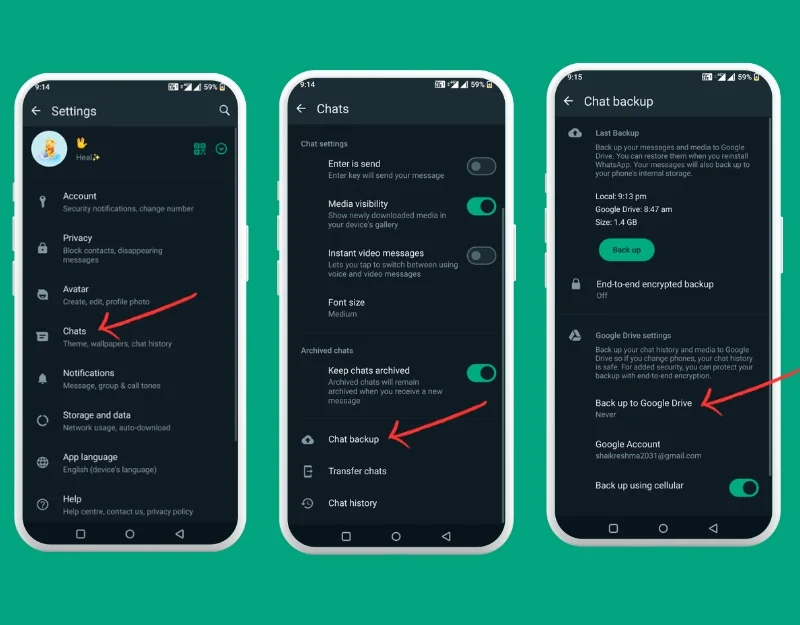
- Masukkan kartu SD ke ponsel Android Anda. Buka WhatsApp dan klik menu titik.
- Di pengaturan utama, klik Obrolan .
- Pilih Cadangan Obrolan .
- Matikan pencadangan otomatis ke Google Drive, lalu ketuk Cadangan. Ini akan menyimpan data WhatsApp Anda ke kartu SD di ponsel Anda.
Risiko dan Keterbatasan Pencadangan Non-Google Drive
Pencadangan otomatis Google Drive adalah salah satu cara terbaik dan termudah untuk mencadangkan pesan Whatsapp Anda secara otomatis. Namun opsi ini akan segera dihapus ketika Google mengumumkan perubahan pada Google Drive. Cara ini masih bisa berfungsi jika Anda memiliki ruang penyimpanan yang cukup di Google Drive Anda.
- Pencadangan manual: Anda harus mencadangkan data Whatsapp secara manual setiap kali Anda perlu mencadangkan pesan Anda.
- Kehilangan kendali: Sulit untuk melacak informasi terbaru tentang cadangan terakhir.
- Masalah keamanan: File cadangan dapat dilihat oleh siapa saja tanpa akun Whatsapp Anda. Pastikan Anda menyimpan file di tempat yang aman.
- Beralih layanan: Memindahkan data Anda dari satu layanan pencadangan ke layanan pencadangan lainnya terkadang bisa sangat membosankan.
Membungkus
Setiap hari, kami menerima banyak pesan di WhatsApp. Beberapa dari obrolan ini penting, dan kami ingin mengingatnya selamanya. Untuk memastikan Anda tidak kehilangan pesan-pesan ini, Anda dapat mencadangkannya. Jika Anda menggunakan iPhone, Anda dapat mencadangkan pesan WhatsApp melalui akun iCloud Anda. Jika Anda menggunakan iPhone, Anda dapat mencadangkan pesan WhatsApp menggunakan akun iCloud Anda. Anda dapat mengunjungi WhatsApp, lalu ketuk Pengaturan>Pilih Obrolan, lalu Cadangan Obrolan>Ketuk “Cadangkan Sekarang.
FAQ tentang Cadangan WhatsApp
1. Apakah mungkin menggunakan layanan cloud lain untuk backup WhatsApp?
Anda dapat mencadangkan WhatsApp ke layanan cloud lainnya, tetapi ini agak rumit. WhatsApp tidak mendukung ini secara langsung. Pertama-tama Anda dapat menyimpan obrolan WhatsApp di ponsel Anda (ini disebut cadangan lokal) dan kemudian mengunggah obrolan tersimpan tersebut ke layanan cloud lain seperti Dropbox atau Onedrive. Namun jika Anda ingin mengunggah kembali obrolan tersebut ke ponsel Anda, WhatsApp tidak dapat melakukannya langsung dari cloud lain tersebut. Anda harus mentransfer sendiri file cadangan dari cloud ke ponsel Anda.
2. Bisakah pesan WhatsApp dicadangkan tanpa koneksi internet?
Ya, Anda dapat menggunakan cara manual, seperti menyalin data Whatsapp dengan alat pihak ketiga atau mengekspor data obrolan secara manual dan menyimpannya ke perangkat lokal Anda.
3. Seberapa sering saya harus mencadangkan pesan WhatsApp saya?
Itu tergantung. Semua metode yang tercantum dalam postingan ini bersifat manual, dan Anda dapat mencadangkan obrolan Whatsapp Anda kapan saja.
4. Apakah alat pencadangan pihak ketiga aman digunakan untuk WhatsApp?
Pastikan Anda menggunakan alat pihak ketiga yang sah untuk mencadangkan data Anda. Alat yang tercantum dalam panduan ini aman digunakan.
5. Bagaimana cara mentransfer cadangan WhatsApp dari Android ke iOS atau sebaliknya?
Anda dapat menggunakan aplikasi Pindah ke iOS untuk mentransfer obrolan Whatsapp dari iOS ke Android. Agar ini berfungsi, ponsel Android Anda harus menjalankan Android 5 atau lebih tinggi, dan iPhone Anda memerlukan iOS 15.5 atau lebih tinggi.
- Unduh aplikasi Pindah ke iOS di ponsel pintar Android Anda
- Buka Pindah ke iOS di ponsel pintar Android Anda dan lakukan apa yang tertulis di layar.
- IPhone Anda akan menampilkan kode. Ketikkan kode ini ke Android Anda.
- Pilih WhatsApp pada layar Transfer Data.
- Tekan START pada Android kamu dan tunggu sampai dikatakan data sudah siap.
- Tekan BERIKUTNYA lalu LANJUTKAN untuk memindahkan data WhatsApp Anda ke iPhone Anda.
- Di iPhone Anda, unduh WhatsApp dari App Store. Masuk ke WhatsApp dengan nomor telepon lama Anda.
- Sekarang, Tekan Mulai dan tunggu sampai selesai.
- Selesaikan pengaturan iPhone Anda, dan Anda akan melihat obrolan WhatsApp Anda di sana.
6. Cara Mencadangkan pesan WhatsApp dengan Akun Google alternatif
Google Drive menawarkan penyimpanan gratis sebesar 15 gigabyte (GB) untuk setiap pengguna. Jika akun Google Drive Anda saat ini sudah penuh, Anda dapat membuat akun Google baru dan membackup chat WhatsApp Anda ke akun Google baru.
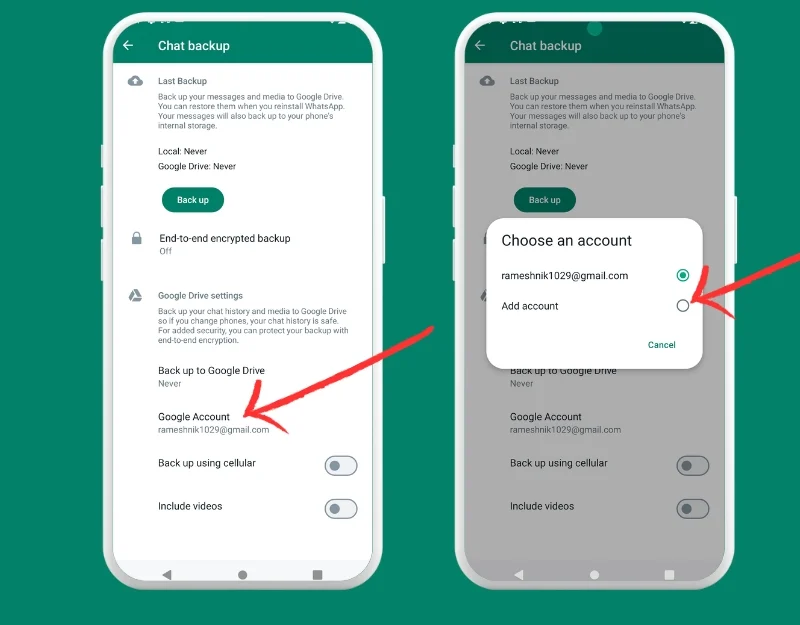
- Buka WhatsApp dan klik menu tiga titik di sudut kanan atas layar.
- Klik Obrolan
- Gulir ke bawah dan klik Cadangan obrolan
- Gulir ke bawah dan pilih akun Google. Jika akun saat ini sudah penuh, klik tambahkan akun dan buat akun Google baru untuk cadangan Whatsapp atau gunakan akun yang ada jika memenuhi persyaratan penyimpanan. Ingat, Google menawarkan ruang drive 15 GB secara gratis.
- Kekurangan dari cara ini adalah Anda tidak bisa membackup chat Whatsapp Anda jika ukurannya lebih dari 15GB.
